- Početak
- /
- Članak


Конфигуришите тон обавештења агента за функције супервизора
 U ovom članku
U ovom članku Povratne informacije?
Povratne informacije?Можете да конфигуришете да ли ће се репродуковати тон обавештења агентима Webex Calling Call Queue и Customer Assist када супервизор прати, тренира или се умеша у позив агента. Ова функција омогућава одвојено конфигурисање тонова обавештења за редовно упадање и упадање надзорника .
Као администратор, можете засебно конфигурисати тон обавештења за сваку функцију супервизора, као што су праћење, упад и подучавање. У зависности од ваше конфигурације, систем може, али и не мора, да репродукује тон обавештења за агента када супервизор позове функције.
Са овом функцијом, стандардно подешавање за упад, које се може конфигурисати на нивоу корисника, не примењује се на функционалност за упад супервизора у оквиру Webex Calling Call Queue и Customer Assist. Чак и ако омогућите стандардни тон за упад супервизора, агент неће чути тон обавештења када супервизор упадне у његов позив у реду чекања.
За више информација о стандардној конфигурацији упадања у позиве, погледајте Дозволите корисницима да упадају у телефонске позиве других људи.
Можете конфигурисати тон обавештења на нивоу организације и нивоу реда чекања.
Конфигуришите тон обавештења на нивоу организације
Подешавања конфигурисана на нивоу организације аутоматски се примењују на све редове чекања за позиве (и Webex Calling Call Queue и Customer Assist) у организацији.
| 1 |
Prijavite se u kontrolno čvorište. |
| 2 |
Иди на . |
| 3 |
Идите на одељак Тонови обавештења за агенте и изаберите следеће опције:
Избором ових опција репродукује се тон обавештења за агента када супервизор прати, тренира или се умеша у позив. 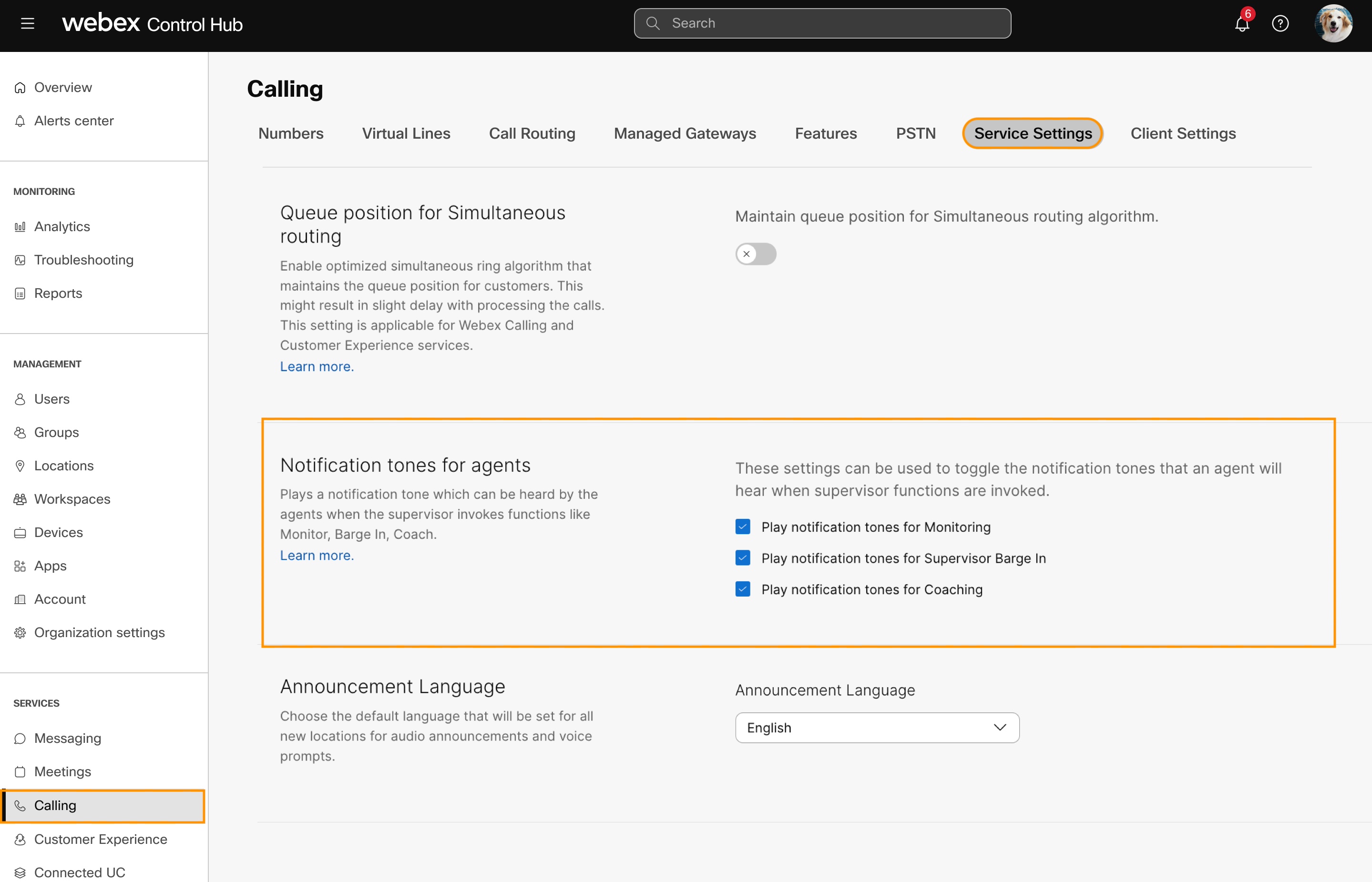 |
Конфигуришите тон обавештења на нивоу реда
Подешавања нивоа реда замењују подешавања нивоа организације.
Конфигуришите тон обавештења на нивоу реда за позиве у Webex Calling-у
| 1 |
Prijavite se u kontrolno čvorište. |
| 2 |
Иди на . |
| 3 |
Идите на Ред позива и кликните на Управљај. |
| 4 |
Изаберите ред позива. Да бисте креирали нови ред позива, погледајте Webex Calling Ред позива. |
| 5 |
Идите на одељак Преглед и кликните на Општа подешавања. |
| 6 |
У одељку Тонови обавештења за агенте изаберите следеће опције:
|
| 7 |
Kliknite na Sačuvaj. 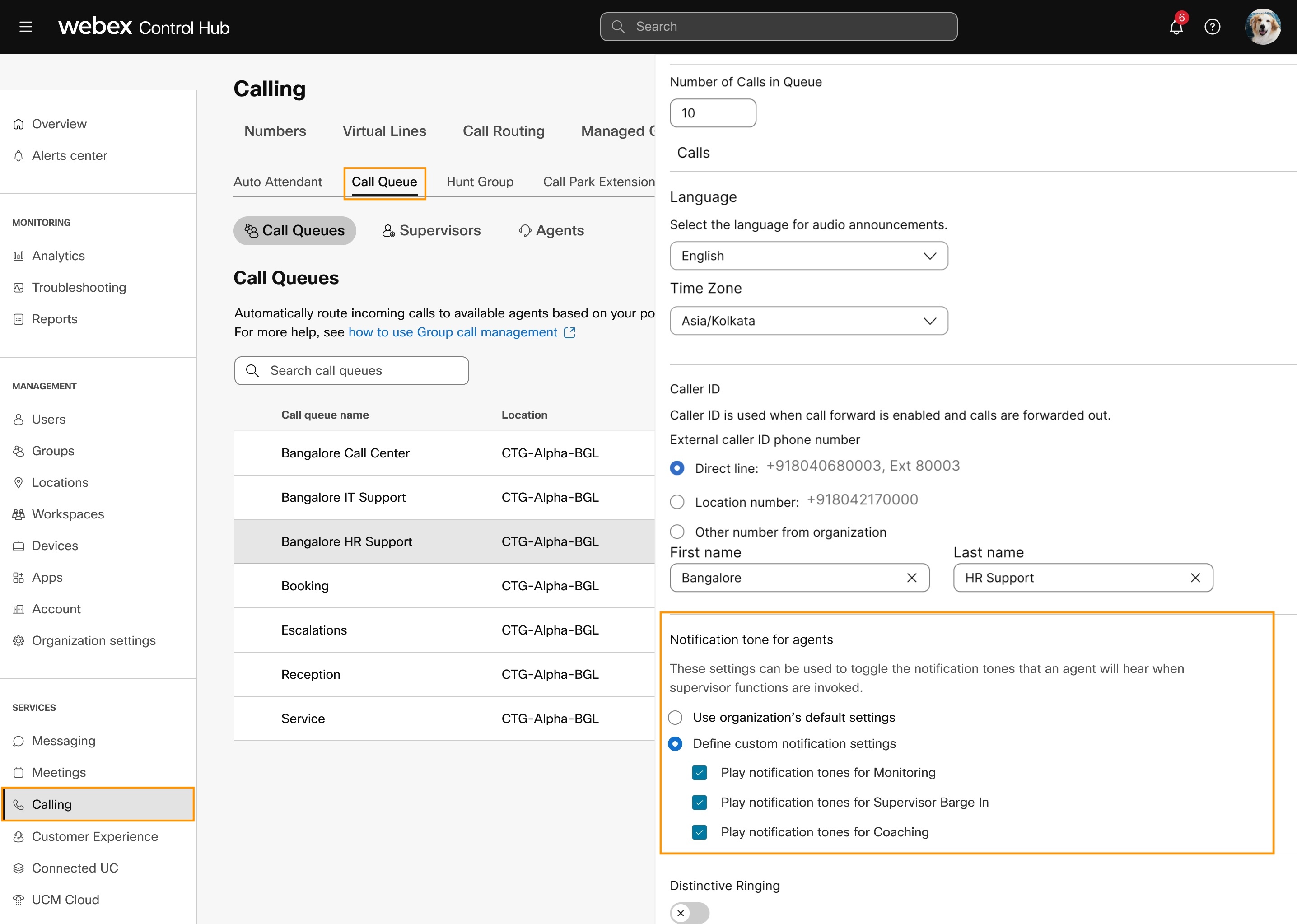 |
Конфигуришите тон обавештења на нивоу реда за корисничку помоћ
| 1 |
Prijavite se u kontrolno čvorište. |
| 2 |
Иди на . |
| 3 |
Изаберите ред. Да бисте креирали нови ред, погледајте Webex Calling Customer Assist. |
| 4 |
Идите на одељак Преглед и кликните на Општа подешавања. |
| 5 |
Идите на Тонови обавештења за агенте и изаберите следеће опције:
|
| 6 |
Kliknite na Sačuvaj. |


